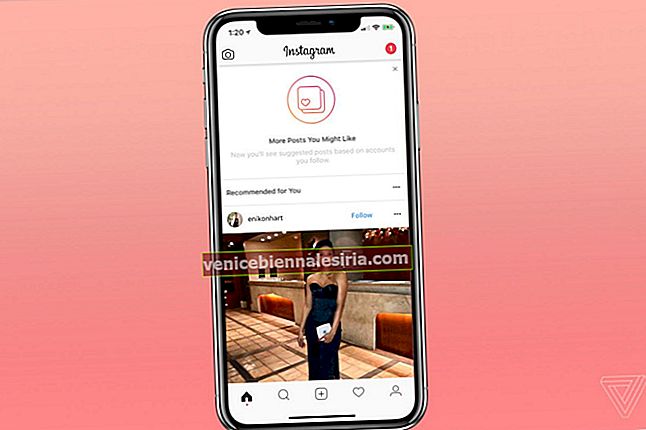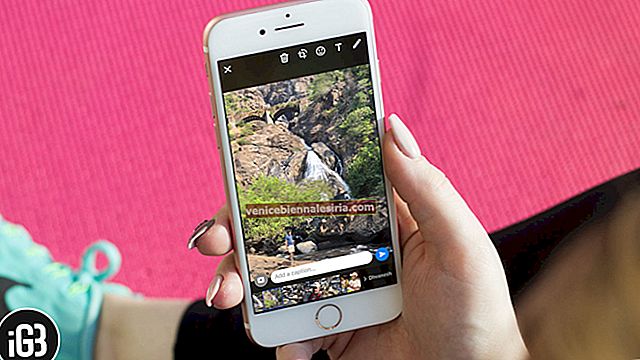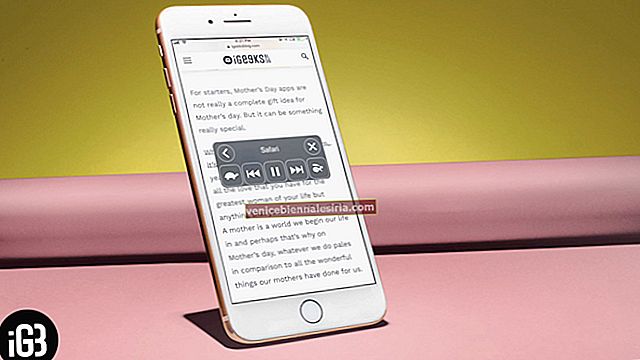Из-за постоянно расширяющейся фотопленки, требовательных к хранилищу приложений и игр, сообщений, файлов, данных о состоянии здоровья и других вещей, хранилище нашего устройства иногда неизбежно исчерпывается. Итак, мудрое решение Apple обеспечить поддержку жестких дисков и SD-карт для устройства iOS. Благодаря этому вы можете использовать внешний диск с iPhone и iPad и без проблем создавать резервные копии ваших ценных данных.
- Как подключить внешний жесткий диск к iPhone или iPad
- Как переместить файлы с iPhone или iPad на внешний жесткий диск
- Как переместить файлы с внешнего жесткого диска на iPad или iPhone
Примечательно, что для поддержки этой функции ваше устройство iOS должно работать под управлением iOS 13 или выше. Кроме того, у вас должен быть подходящий разъем Lightning / USB C или кард-ридер.
Как подключить внешний жесткий диск к iPhone или iPad
- Подключите внешний жесткий диск к iPhone / iPad.
- Откройте приложение « Файлы» и нажмите « Обзор» в нижней части экрана.
- Найдите имя диска в списке местоположений и нажмите на него, чтобы подключить жесткий диск!
Как переместить файлы с iPhone или iPad на внешний жесткий диск
- Откройте приложение « Файлы» и нажмите и удерживайте папку / файл, который хотите переместить.
- Нажмите на « Переместить» и выберите в меню « Внешний диск» .
- Выберите папку, если есть какие-либо предпочтения, а затем нажмите « Копировать», чтобы подтвердить перемещение.
Помните, что это действие только что скопировало файл или папку на диск. Вам придется вручную удалить его со своего iPhone / iPad, чтобы освободить место.
Как переместить файлы с внешнего жесткого диска на iPad или iPhone
- Запустите приложение « Файлы» , откройте « Внешний диск» и найдите свой файл или папку.
- Нажмите и удерживайте папку / файл и нажмите « Переместить» .
- Затем выберите место, где вы хотите сохранить, и нажмите « Копировать» .
Примечательно, что вы также можете копировать файлы прямо в свой iCloud, Dropbox и т. Д., Выбрав эти параметры соответствующим образом.
Используйте внешнее хранилище с вашим iPhone или iPad
Хотя облачное хранилище является жизнеспособным вариантом резервного копирования, по сравнению с ним оно может быть дорогостоящим. Кроме того, если у вас есть внешний SSD для Mac, все ваши данные могут быть собраны в одном месте. И все, что вам понадобится, это правильный кабель для передачи данных!
Надеюсь, вам понравилось читать это руководство. Не стесняйтесь делиться любыми связанными вопросами в разделе комментариев ниже.
Вы также можете прочитать это:
- Как освободить хранилище iCloud на iPhone или iPad
- Лучшие приложения для облачного хранилища для iPhone и iPad
- Как выгрузить неиспользуемые приложения на iPhone или iPad, чтобы освободить место для хранения
- Что «Другое» в хранилище iPhone? Устранение неизбежного накопления данных на iPhone